In diesem Artikel zeige ich Ihnen, wie Sie Docker auf Raspberry Pi 3 Model B installieren install. Ich werde das Ubuntu Core-Betriebssystem auf meinem Raspberry Pi 3 Model B für die Demonstration verwenden.
Was du brauchst:
Du brauchst:
- Ein Raspberry Pi 3 Model B oder Raspberry Pi 3 Model B+ Single Board Computer-Gerät.
- Mindestens 16 GB microSD-Karte für die Installation von Ubuntu Core.
- Ein Ethernet-Kabel für die Internetverbindung. Sie können das integrierte WLAN auch für das Internet nutzen. Aber ich bevorzuge eine kabelgebundene Verbindung, da ich sie für zuverlässiger halte.
- HDMI Kabel.
- Ein Monitor mit HDMI-Anschluss.
- Eine USB-Tastatur zum erstmaligen Konfigurieren von Ubuntu Core.
- Ein Netzteil für den Raspberry Pi.
Installieren Sie Ubuntu Core auf Raspberry Pi 3:
Ich habe Ihnen in einem anderen Raspberry Pi-Artikel, den ich auf Linux geschrieben habe, gezeigt, wie Sie Ubuntu Core auf Raspberry Pi 2 und Raspberry Pi 3 installieren und konfigurieren. Sie können es überprüfen unter (Link zum Artikel Ubuntu auf Raspberry Pi installieren)
Einschalten des Raspberry Pi 3:
Sobald Sie alles eingerichtet haben, schließen Sie alle erforderlichen Geräte und Anschlüsse an Ihren Raspberry Pi an und schalten Sie ihn ein.

Verbindung zum Raspberry Pi 3 über SSH:
Sobald Sie Ubuntu Core OS konfiguriert haben, sollten Sie sich über SSH mit Ihrem Raspberry Pi 3 verbinden können. Die erforderlichen Informationen zum Verbinden mit Ihrem Raspberry Pi über SSH sollten auf dem Monitor angezeigt werden, der mit Ihrem Raspberry Pi verbunden ist, wie Sie im markierten Abschnitt des Screenshots unten sehen können.

Führen Sie nun von jedem Computer, dem Sie einen SSH-Schlüssel zu Ihrem Ubuntu One-Konto hinzugefügt haben, den folgenden Befehl aus, um eine Verbindung zum Raspberry Pi über SSH herzustellen:
$ ssh [email protected]HINWEIS: Ersetzen Sie den Benutzernamen und die IP-Adresse des Befehls durch Ihren.

Möglicherweise wird beim Verbinden mit Ihrem Raspberry Pi über SSH ein Fehler angezeigt. Führen Sie in diesem Fall einfach den folgenden Befehl aus:
$ ssh-keygen -f ~/.ssh/bekannte_hosts -R 192.168.2.fünfzehnJetzt sollten Sie sich wieder per SSH mit Ihrem Raspberry Pi verbinden können. Wenn Sie sich zum ersten Mal über SSH mit Ihrem Raspberry Pi verbinden, sollten Sie die folgende Meldung sehen. Einfach eintippen Ja und drücke dann

Du solltest verbunden sein.
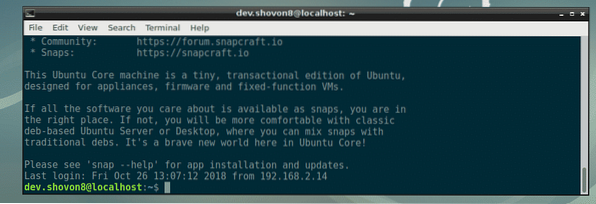
Docker auf Raspberry Pi installieren 3:
Auf Ubuntu Core können Sie nur Snap-Pakete installieren. Glücklicherweise hat Ubuntu Core das Docker-Snap-Paket im offiziellen Snap-Paket-Repository. Sie werden also keine Probleme haben, Docker auf Raspberry Pi 3 zu installieren. Um Docker auf Raspberry Pi 3 zu installieren, führen Sie den folgenden Befehl aus:
$ sudo snap install docker
Wie Sie sehen, wird Docker installiert. Es wird eine Weile dauern, bis es fertig ist.

An diesem Punkt ist Docker installiert. Wie Sie sehen können, ist die Docker-Version 18.06.1. Es ist die Docker Community Edition.

Führen Sie nun den folgenden Befehl aus, um Docker mit dem System zu verbinden:
$ sudo snap connect docker:homeDocker auf Raspberry Pi 3 verwenden:
In diesem Abschnitt zeige ich Ihnen, wie Sie Docker-Container auf Raspberry Pi 3 ausführen. Lass uns anfangen. Sie können mit dem folgenden Befehl nach Docker-Images suchen:
$ sudo docker search SCHLÜSSELWORTUm beispielsweise nach Ubuntu-Docker-Images zu suchen, führen Sie den folgenden Befehl aus:
$ sudo docker suche ubuntuWie Sie sehen, wird das Suchergebnis angezeigt. Sie können hier jedes Docker-Image herunterladen und verwenden use. Das erste Docker-Image im Suchergebnis ist ubuntu. Lass es uns herunterladen und installieren.
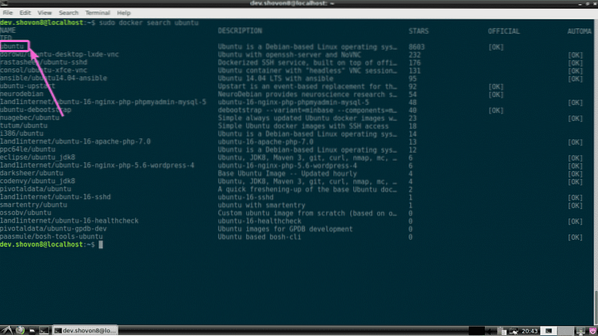
Zum Herunterladen (im Docker-Begriff ziehen) die ubuntu image, führen Sie den folgenden Befehl aus:
$ sudo docker pull ubuntu
Wie Sie sehen, ist der Docker ubuntu Bild wird gezogen.

Der Docker ubuntu Bild wird gezogen.
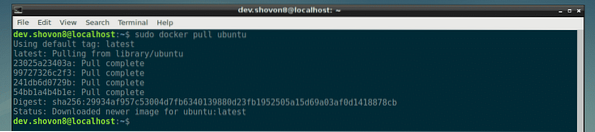
Sie können alle Docker-Images auflisten, die Sie mit dem folgenden Befehl gezogen haben:
$ sudo Docker-Bilder
Jetzt können Sie einen Docker-Container mit dem erstellen ubuntu Bild mit folgendem Befehl:
$ sudo docker run -it ubuntu
Wie Sie sehen, wird ein Docker-Container erstellt und Sie sind in der Shell des neuen Containers angemeldet.

Jetzt können Sie hier jeden beliebigen Befehl ausführen, wie Sie im Screenshot unten sehen können.

Führen Sie den folgenden Befehl aus, um die Shell des Containers zu verlassen:
$ beenden
Sie können alle von Ihnen erstellten Container mit dem folgenden Befehl auflisten:
$ sudo docker ps -aWie Sie sehen, hat der Container, den ich zuvor erstellt habe, die Container-ID 0f097e568547. Der Container läuft nicht mehr.

Sie können den Container starten 0f097e568547 nochmal mit folgendem Befehl:
$ sudo docker start 0f097e568547
Wie Sie sehen können, ist der Behälter 0f097e568547 läuft wieder.

Um sich bei der Shell des Containers anzumelden, führen Sie den folgenden Befehl aus:
$ sudo docker anhängen 0f097e568547Wie Sie sehen, bin ich in der Shell des Containers eingeloggt 0f097e568547 nochmal.

Sie können mit dem folgenden Befehl überprüfen, wie viel Speicher, CPU, Festplatten-E/A, Netzwerk-E/A usw. die laufenden Container verwenden:
$ sudo Docker-Statistiken
Wie Sie sehen können, laufen bei mir zwei Container und deren ID, Name, CPU-Auslastung, Speicherauslastung, Netzwerkauslastung, Festplattenauslastung, PID usw. werden schön formatiert angezeigt.

Ich betreibe Docker und 2 Container auf meinem Raspberry Pi 3 und habe noch ca. 786 MB Arbeitsspeicher verfügbar/frei. Docker auf Raspberry Pi 3 ist unglaublich.

So installieren und verwenden Sie Docker auf Raspberry Pi 3. Danke, dass du diesen Artikel gelesen hast.
 Phenquestions
Phenquestions


